Linux入侵排查
入侵排查思路
账号安全
基本使用
用户信息文件/etc/passwd
root:x:0:0:root:/root:/bin/bash
account:password:UID:GID:GECOS:directory:shell
用户名:密码:用户ID:组ID:用户说明:家目录:登陆之后shell
注意:无密码只允许本机登陆,远程不允许登陆
影子文件/etc/shadow
root:$6$oGs1PqhL2p3ZetrE$X7o7bzoouHQVSEmSgsYN5UD4.kMHx6qgbTqwNVC5oOAouXvcjQSt.Ft7ql1WpkopY0UV9ajBwUt1DpYxTCVvI/:16809:0:99999:7:::
用户名:加密密码:密码最后一次修改日期:两次密码的修改时间间隔:密码有效期:密码修改到期到的警告天数:密码过期之后的宽限天数:账号失效时间:保留who 查看当前登录用户(tty本地登陆 pts远程登录)
w 查看系统信息,想知道某一时刻用户的行为
uptime 查看登陆多久、多少用户,负载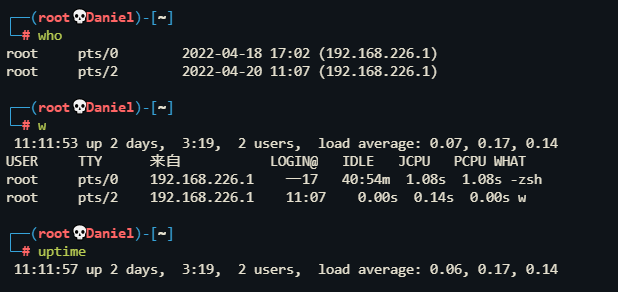
入侵排查
查询特权用户特权用户(uid 为0)
awk -F: '$3==0{print $1}' /etc/passwd
查询可以远程登录的帐号信息
awk '/\$1|\$6/{print $1}' /etc/shadow
除root帐号外,其他帐号是否存在sudo权限。如非管理需要,普通帐号应删除sudo权限
more /etc/sudoers | grep -v "^#\|^$" | grep "ALL=(ALL)"
禁用或删除多余及可疑的帐号
usermod -L user 禁用帐号,帐号无法登录,/etc/shadow第二栏为!开头
userdel user 删除user用户
userdel -r user 将删除user用户,并且将/home目录下的user目录一并删除历史命令
基本使用
通过.bash_history查看帐号执行过的系统命令
root的历史命令
histroy
打开/home各帐号目录下的.bash_history,查看普通帐号的历史命令
为历史的命令增加登录的IP地址、执行命令时间等信息:
1)保存1万条命令
sed -i 's/^HISTSIZE=1000/HISTSIZE=10000/g' /etc/profile
2)在/etc/profile的文件尾部添加如下行数配置信息:
######jiagu history xianshi#########
USER_IP=`who -u am i 2>/dev/null | awk '{print $NF}' | sed -e 's/[()]//g'`
if [ "$USER_IP" = "" ]
then
USER_IP=`hostname`
fi
export HISTTIMEFORMAT="%F %T $USER_IP `whoami` "
shopt -s histappend
export PROMPT_COMMAND="history -a"
######### jiagu history xianshi ##########
3)source /etc/profile让配置生效
生成效果: 1 2018-07-10 19:45:39 192.168.204.1 root source /etc/profile
历史操作命令的清除:history -c
但此命令并不会清除保存在文件中的记录,因此需要手动删除.bash_profile文件中的记录。入侵排查
进入用户目录下
cat .bash_history >> history.txt检查异常端口
使用netstat 网络连接命令,分析可疑端口、IP、PID
netstat -antlp|more
查看下pid所对应的进程文件路径,
运行ls -l /proc/$PID/exe或file /proc/$PID/exe($PID 为对应的pid 号)检查异常进程
使用ps命令,分析进程
ps aux | grep pid检查开机启动项
基本使用
系统运行级别示意图:
| 运行级别 | 含义 |
|---|---|
| 0 | 关机 |
| 1 | 单用户模式,可以想象为windows的安全模式,主要用于系统修复 |
| 2 | 不完全的命令行模式,不含NFS服务 |
| 3 | 完全的命令行模式,就是标准字符界面 |
| 4 | 系统保留 |
| 5 | 图形模式 |
| 6 | 重启动 |
查看运行级别命令 runlevel
系统默认允许级别
vi /etc/inittab
id=3:initdefault 系统开机后直接进入哪个运行级别开机启动配置文件
/etc/rc.local
/etc/rc.d/rc[0~6].d例子:当我们需要开机启动自己的脚本时,只需要将可执行脚本丢在/etc/init.d目录下,然后在/etc/rc.d/rc*.d中建立软链接即可
ln -s /etc/init.d/sshd /etc/rc.d/rc3.d/S100ssh此处sshd是具体服务的脚本文件,S100ssh是其软链接,S开头代表加载时自启动;如果是K开头的脚本文件,代表运行级别加载时需要关闭的
入侵排查
启动项文件: more /etc/rc.local /etc/rc.d/rc[0~6].d ls -l /etc/rc.d/rc3.d/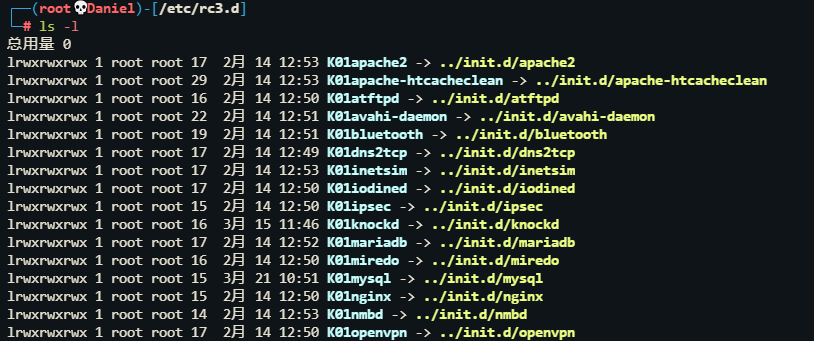
检查定时任务
基本使用
1、利用crontab创建计划任务
- 基本命令
crontab -l 列出某个用户cron服务的详细内容
Tips:默认编写的crontab文件会保存在 (/var/spool/cron/用户名 例如: /var/spool/cron/root
crontab -r 删除每个用户cront任务(谨慎:删除所有的计划任务)
crontab -e 使用编辑器编辑当前的crontab文件
如:/1 * echo "hello world" >> /tmp/test.txt 每分钟写入文件
2、利用anacron实现异步定时任务调度
- 使用案例
每天运行 /home/backup.sh脚本: vi /etc/anacrontab @daily 10 example.daily /bin/bash /home/backup.sh
当机器在 backup.sh 期望被运行时是关机的,anacron会在机器开机十分钟之后运行它,而不用再等待 7天
入侵排查
重点关注以下目录中是否存在恶意脚本
/var/spool/cron/*
/etc/crontab
/etc/cron.d/*
/etc/cron.daily/*
/etc/cron.hourly/*
/etc/cron.monthly/*
/etc/cron.weekly/
/etc/anacrontab
/var/spool/anacron/*小技巧:
more /etc/cron.daily/* 查看目录下所有文件检查服务
服务自启动
第一种修改方法:
chkconfig [--level 运行级别] [独立服务名] [on|off]
chkconfig –level 2345 httpd on 开启自启动
chkconfig httpd on (默认level是2345)chkconfig [–add][–del][–list][系统服务] 或 chkconfig [–level <等级代号>][系统服务][on/off/reset]
参数用法:
–addà增加所指定的系统服务,让chkconfig指令得以管理它,并同时在系统启动的叙述文件内增加相关数据。
–delà删除所指定的系统服务,不再由chkconfig指令管理,并同时在系统启动的叙述文件内删除相关数据。
–level<等级代号>à指定读系统服务要在哪一个执行等级中开启或关毕。
使用范例:
chkconfig --list 列出所有的系统服务
chkconfig --add httpd 增加httpd服务
chkconfig --del httpd 删除httpd服务
chkconfig --level httpd 2345 on 把httpd在运行级别为2、3、4、5的情况下都是on(开启)的状态。第二种修改方法:
修改/etc/re.d/rc.local 文件
加入 /etc/init.d/httpd start第三种修改方法:
使用ntsysv命令管理自启动,可以管理独立服务和xinetd服务。
(图形化界面)
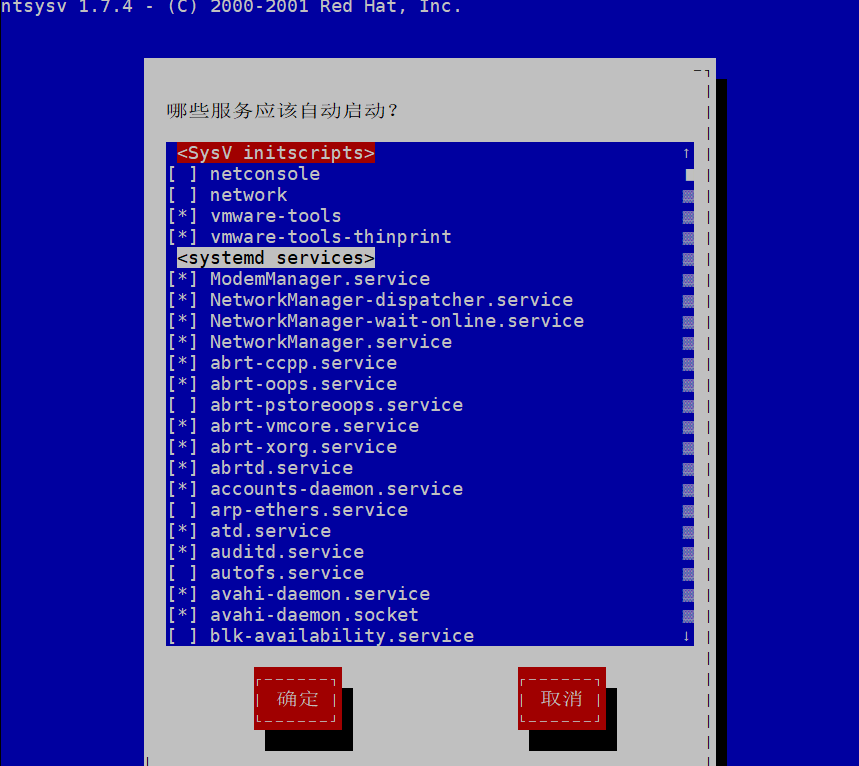
入侵排查
1、查询已安装的服务:
RPM包安装的服务
chkconfig --list 查看服务自启动状态,可以看到所有的RPM包安装的服务
ps aux | grep crond 查看当前服务
系统在3与5级别下的启动项
中文环境
chkconfig --list | grep "3:启用\|5:启用"
英文环境
chkconfig --list | grep "3:on\|5:on"源码包安装的服务
查看服务安装位置 ,一般是在/user/local/
service httpd start
搜索/etc/rc.d/init.d/ 查看是否存在检查异常文件
1、查看敏感目录,如/tmp目录下的文件,同时注意隐藏文件夹,以“..”为名的文件夹具有隐藏属性
2、得到发现WEBSHELL、远控木马的创建时间,如何找出同一时间范围内创建的文件?
可以使用find命令来查找,如 find /opt -iname "*" -atime 1 -type f 找出 /opt 下一天前访问过的文件
3、针对可疑文件可以使用stat进行创建修改时间。
检查系统日志
日志默认存放位置:/var/log/
查看日志配置情况:more /etc/rsyslog.conf
| 日志文件 | 说明 |
|---|---|
| /var/log/cron | 记录了系统定时任务相关的日志 |
| /var/log/cups | 记录打印信息的日志 |
| /var/log/dmesg | 记录了系统在开机时内核自检的信息,也可以使用dmesg命令直接查看内核自检信息 |
| /var/log/mailog | 记录邮件信息 |
| /var/log/message | 记录系统重要信息的日志。这个日志文件中会记录Linux系统的绝大多数重要信息,如果系统出现问题时,首先要检查的就应该是这个日志文件 |
| /var/log/btmp | 记录错误登录日志,这个文件是二进制文件,不能直接vi查看,而要使用lastb命令查看 |
| /var/log/lastlog | 记录系统中所有用户最后一次登录时间的日志,这个文件是二进制文件,不能直接vi,而要使用lastlog命令查看 |
| /var/log/wtmp | 永久记录所有用户的登录、注销信息,同时记录系统的启动、重启、关机事件。同样这个文件也是一个二进制文件,不能直接vi,而需要使用last命令来查看 |
| /var/log/utmp | 记录当前已经登录的用户信息,这个文件会随着用户的登录和注销不断变化,只记录当前登录用户的信息。同样这个文件不能直接vi,而要使用w,who,users等命令来查询 |
| /var/log/secure | 记录验证和授权方面的信息,只要涉及账号和密码的程序都会记录,比如SSH登录,su切换用户,sudo授权,甚至添加用户和修改用户密码都会记录在这个日志文件中 |
日志分析技巧
1、定位有多少IP在爆破主机的root帐号:
grep "Failed password for root" /var/log/secure | awk '{print $11}' | sort | uniq -c | sort -nr | more
定位有哪些IP在爆破:
grep "Failed password" /var/log/secure|grep -E -o "(25[0-5]|2[0-4][0-9]|[01]?[0-9][0-9]?)\.(25[0-5]|2[0-4][0-9]|[01]?[0-9][0-9]?)\.(25[0-5]|2[0-4][0-9]|[01]?[0-9][0-9]?)\.(25[0-5]|2[0-4][0-9]|[01]?[0-9][0-9]?)"|uniq -c
爆破用户名字典是什么?
grep "Failed password" /var/log/secure|perl -e 'while($_=<>){ /for(.*?) from/; print "$1\n";}'|uniq -c|sort -nr
2、登录成功的IP有哪些:
grep "Accepted " /var/log/secure | awk '{print $11}' | sort | uniq -c | sort -nr | more
登录成功的日期、用户名、IP:
grep "Accepted " /var/log/secure | awk '{print $1,$2,$3,$9,$11}'
3、增加一个用户kali日志:
Jul 10 00:12:15 localhost useradd[2382]: new group: name=kali, GID=1001
Jul 10 00:12:15 localhost useradd[2382]: new user: name=kali, UID=1001, GID=1001, home=/home/kali
, shell=/bin/bash
Jul 10 00:12:58 localhost passwd: pam_unix(passwd:chauthtok): password changed for kali
#grep "useradd" /var/log/secure
4、删除用户kali日志:
Jul 10 00:14:17 localhost userdel[2393]: delete user 'kali'
Jul 10 00:14:17 localhost userdel[2393]: removed group 'kali' owned by 'kali'
Jul 10 00:14:17 localhost userdel[2393]: removed shadow group 'kali' owned by 'kali'
# grep "userdel" /var/log/secure
5、su切换用户:
Jul 10 00:38:13 localhost su: pam_unix(su-l:session): session opened for user good by root(uid=0)
sudo授权执行:
sudo -l
Jul 10 00:43:09 localhost sudo: good : TTY=pts/4 ; PWD=/home/good ; USER=root ; COMMAND=/sbin/shutdown -r now工具篇
Rootkit查杀
-
chkrootkit
使用方法: wget ftp://ftp.pangeia.com.br/pub/seg/pac/chkrootkit.tar.gz tar zxvf chkrootkit.tar.gz cd chkrootkit-0.52 make sense #编译完成没有报错的话执行检查 ./chkrootkit -
rkhunter
网址:http://rkhunter.sourceforge.net
使用方法: Wget https://nchc.dl.sourceforge.net/project/rkhunter/rkhunter/1.4.4/rkhunter-1.4.4.tar.gz tar -zxvf rkhunter-1.4.4.tar.gz cd rkhunter-1.4.4 ./installer.sh --install rkhunter -c
病毒查杀
-
Clamav
ClamAV的官方下载地址为:http://www.clamav.net/download.html
安装方式一:
1、安装zlib: wget http://nchc.dl.sourceforge.net/project/libpng/zlib/1.2.7/zlib-1.2.7.tar.gz tar -zxvf zlib-1.2.7.tar.gz cd zlib-1.2.7 #安装一下gcc编译环境: yum install gcc CFLAGS="-O3 -fPIC" ./configure --prefix= /usr/local/zlib/ make && make install 2、添加用户组clamav和组成员clamav: groupadd clamav useradd -g clamav -s /bin/false -c "Clam AntiVirus" clamav 3、安装Clamav tar –zxvf clamav-0.97.6.tar.gz cd clamav-0.97.6 ./configure --prefix=/opt/clamav --disable-clamav -with-zlib=/usr/local/zlib make make install 4、配置Clamav mkdir /opt/clamav/logs mkdir /opt/clamav/updata touch /opt/clamav/logs/freshclam.log touch /opt/clamav/logs/clamd.log cd /opt/clamav/logs chown clamav:clamav clamd.log chown clamav:clamav freshclam.log 5、ClamAV 使用: /opt/clamav/bin/freshclam 升级病毒库 ./clamscan –h 查看相应的帮助信息 ./clamscan -r /home 扫描所有用户的主目录就使用 ./clamscan -r --bell -i /bin 扫描bin目录并且显示有问题的文件的扫描结果安装方式二:
#安装 yum install -y clamav #更新病毒库 freshclam #扫描方法 clamscan -r /etc --max-dir-recursion=5 -l /root/etcclamav.log clamscan -r /bin --max-dir-recursion=5 -l /root/binclamav.log clamscan -r /usr --max-dir-recursion=5 -l /root/usrclamav.log #扫描并杀毒 clamscan -r --remove /usr/bin/bsd-port clamscan -r --remove /usr/bin/ clamscan -r --remove /usr/local/zabbix/sbin #查看日志发现 cat /root/usrclamav.log |grep FOUND
webshell查杀
linux版:
河马webshell查杀:http://www.shellpub.com
深信服Webshell网站后门检测工具:http://edr.sangfor.com.cn/backdoor_detection.htmlRPM check检查
系统完整性可以通过rpm自带的-Va来校验检查所有的rpm软件包,查看哪些命令是否被替换了:
./rpm -Va > rpm.log如果一切均校验正常将不会产生任何输出,如果有不一致的地方,就会显示出来,输出格式是8位长字符串,每个字符都用以表示文件与RPM数据库中一种属性的比较结果 ,如果是. (点) 则表示测试通过。
验证内容中的8个信息的具体内容如下:
S 文件大小是否改变
M 文件的类型或文件的权限(rwx)是否被改变
5 文件MD5校验是否改变(可以看成文件内容是否改变)
D 设备中,从代码是否改变
L 文件路径是否改变
U 文件的属主(所有者)是否改变
G 文件的属组是否改变
T 文件的修改时间是否改变如果命令被替换了,如果还原回来:
文件提取还原案例:
rpm -qf /bin/ls 查询ls命令属于哪个软件包
mv /bin/ls /tmp 先把ls转移到tmp目录下,造成ls命令丢失的假象
rpm2cpio /mnt/cdrom/Packages/coreutils-8.4-19.el6.i686.rpm | cpio -idv ./bin/ls 提取rpm包中ls命令到当前目录的/bin/ls下
cp /root/bin/ls /bin/ 把ls命令复制到/bin/目录 修复文件丢失linux安全检查脚本
Github项目地址:
https://github.com/grayddq/GScan
https://github.com/ppabc/security_check
https://github.com/T0xst/linux
Windows入侵排查
入侵排查思路
检查系统账号安全
1、查看服务器是否有弱口令,远程管理端口是否对公网开放。
- 检查方法:据实际情况咨询相关服务器管理员。
2、查看服务器是否存在可疑账号、新增账号。
- 检查方法:打开 cmd 窗口,输入
lusrmgr.msc命令,查看是否有新增/可疑的账号,如有管理员群组的(Administrators)里的新增账户,如有,请立即禁用或删除掉。
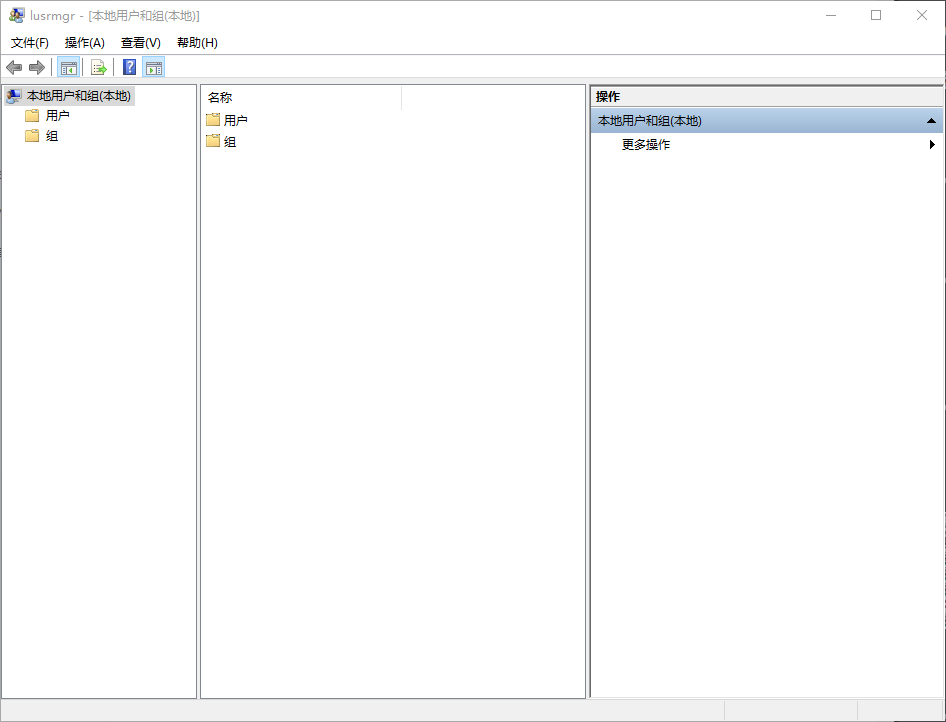
3、查看服务器是否存在隐藏账号、克隆账号。
-
检查方法:
a、打开注册表 ,查看管理员对应键值。
b、使用D盾_web查杀工具,集成了对克隆账号检测的功能。

4、结合日志,查看管理员登录时间、用户名是否存在异常。
-
检查方法:
a、Win+R打开运行,输入“eventvwr.msc”,回车运行,打开“事件查看器”。
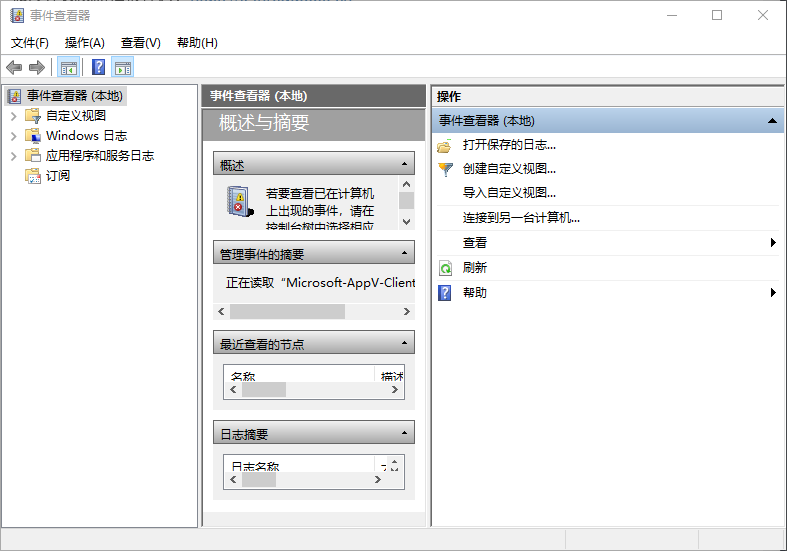
b、导出Windows日志--安全,利用Log Parser进行分析。
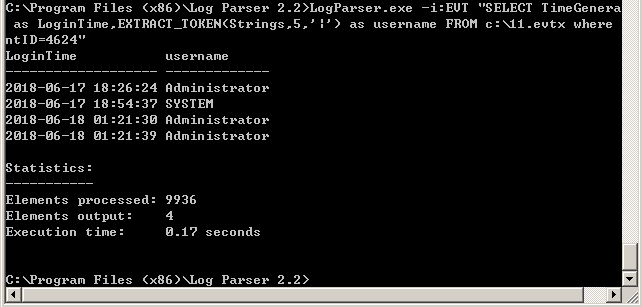
检查异常端口、进程
1、检查端口连接情况,是否有远程连接、可疑连接。
-
检查方法:
a、netstat -ano 查看目前的网络连接,定位可疑的ESTABLISHED
b、根据netstat 定位出的pid,再通过tasklist命令进行进程定位 tasklist | findstr “PID”
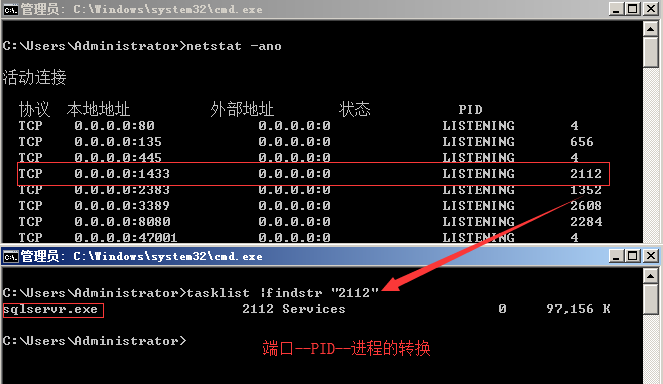
2、进程
-
检查方法:
a、开始--运行--输入msinfo32,依次点击“软件环境→正在运行任务”就可以查看到进程的详细信息,比如进程路径、进程ID、文件创建日期、启动时间等。

b、打开D盾_web查杀工具,进程查看,关注没有签名信息的进程。
c、通过微软官方提供的 Process Explorer 等工具进行排查 。
d、查看可疑的进程及其子进程。可以通过观察以下内容:
没有签名验证信息的进程 没有描述信息的进程 进程的属主 进程的路径是否合法 CPU或内存资源占用长时间过高的进程
3、小技巧:
a、查看端口对应的PID: netstat -ano | findstr “port”
b、查看进程对应的PID:任务管理器--查看--选择列--PID 或者 tasklist | findstr “PID”
c、查看进程对应的程序位置:
任务管理器--选择对应进程--右键打开文件位置
运行输入 wmic,cmd界面 输入 process
d、tasklist /svc 进程--PID--服务
e、查看Windows服务所对应的端口: %system%/system32/drivers/etc/services(一般%system%就是C:\Windows)
检查启动项、计划任务、服务
1、检查服务器是否有异常的启动项。
-
检查方法:
a、登录服务器,单击【开始】>【所有程序】>【启动】,默认情况下此目录在是一个空目录,确认是否有非业务程序在该目录下。
b、单击开始菜单 >【运行】,输入 msconfig,查看是否存在命名异常的启动项目,是则取消勾选命名异常的启动项目,并到命令中显示的路径删除文件。
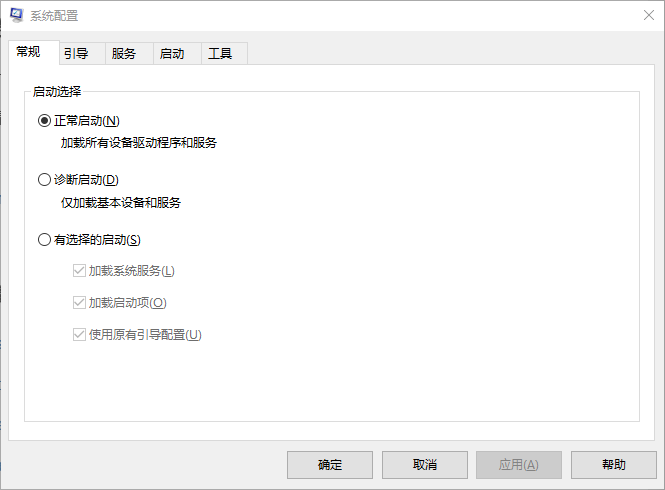
c、单击【开始】>【运行】,输入 regedit,打开注册表,查看开机启动项是否正常,特别注意如下三个注册表项:
HKEY_CURRENT_USER\software\micorsoft\windows\currentversion\run
HKEY_LOCAL_MACHINE\Software\Microsoft\Windows\CurrentVersion\Run
HKEY_LOCAL_MACHINE\Software\Microsoft\Windows\CurrentVersion\Runonce
检查右侧是否有启动异常的项目,如有请删除,并建议安装杀毒软件进行病毒查杀,清除残留病毒或木马。
d、利用安全软件查看启动项、开机时间管理等。
e、组策略,运行gpedit.msc。
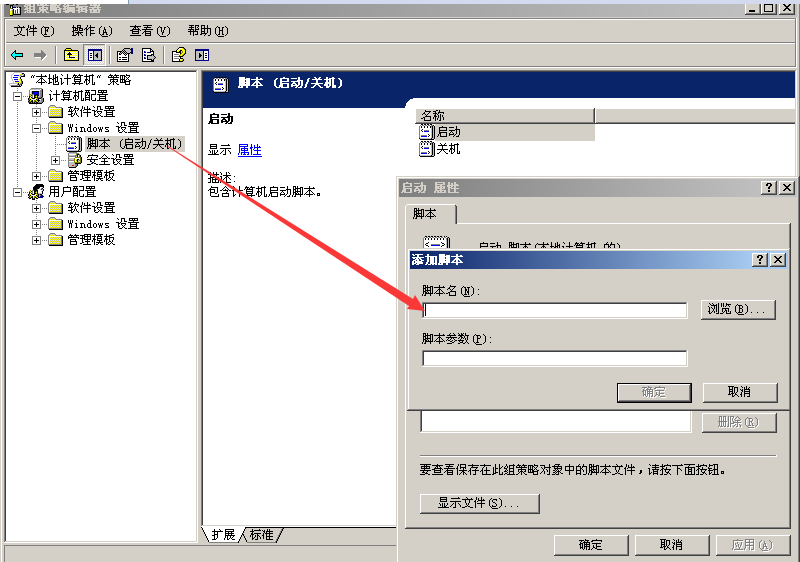
2、检查计划任务
-
检查方法:
a、单击【开始】>【设置】>【控制面板】>【任务计划】,查看计划任务属性,便可以发现木马文件的路径。
b、单击【开始】>【运行】;输入 cmd,然后输入at(schtasks),检查计算机与网络上的其它计算机之间的会话或计划任务,如有,则确认是否为正常连接。
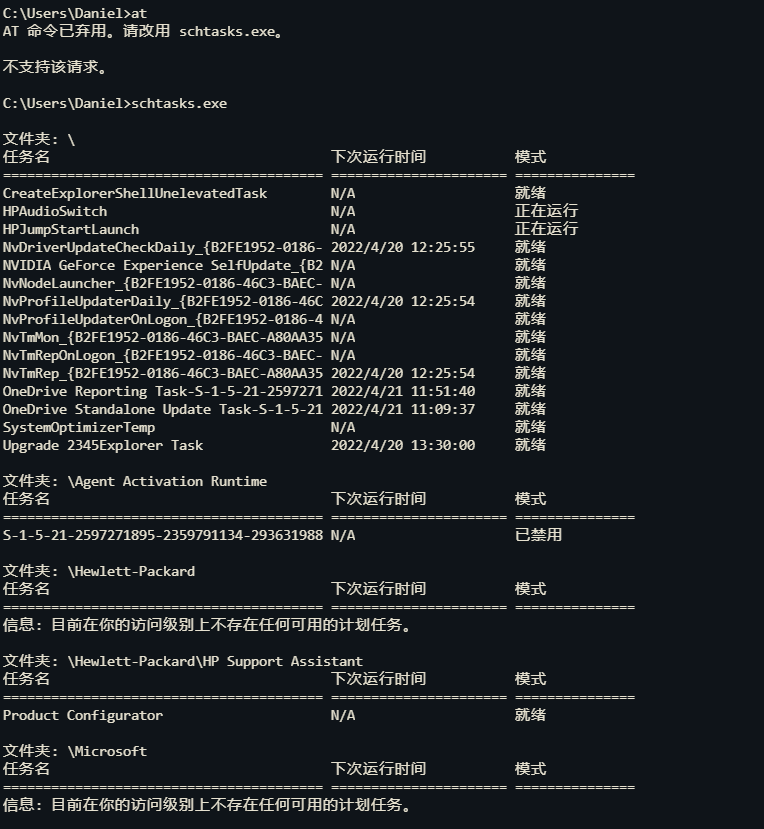
3、服务自启动
- 检查方法:单击【开始】>【运行】,输入services.msc,注意服务状态和启动类型,检查是否有异常服务。
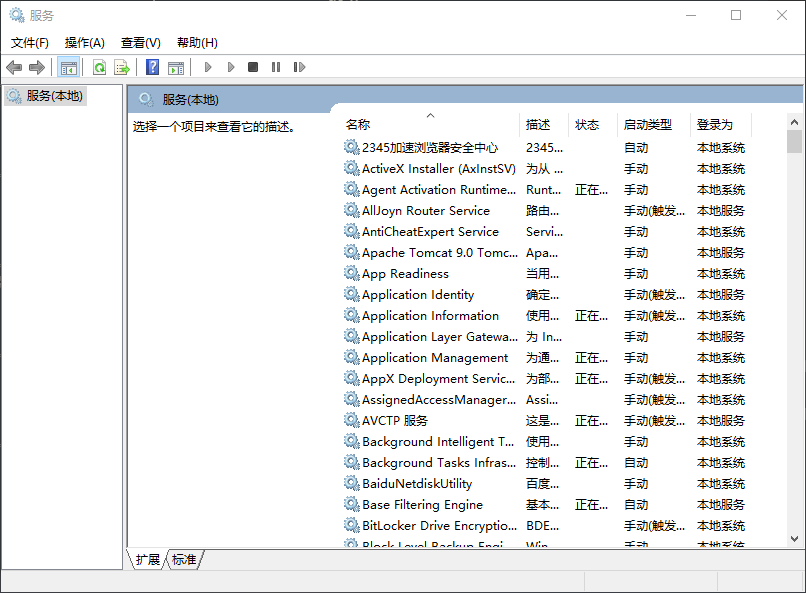
检查系统相关信息
1、查看系统版本以及补丁信息
- 检查方法:单击【开始】>【运行】,输入systeminfo,查看系统信息
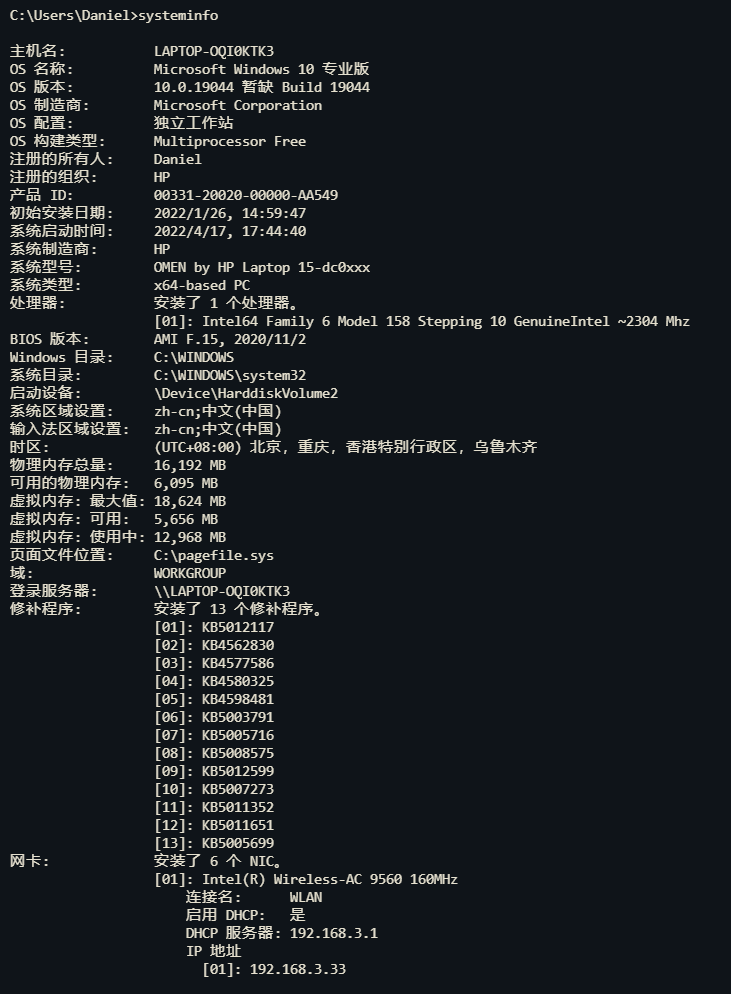
2、查找可疑目录及文件
-
检查方法:
a、 查看用户目录,新建账号会在这个目录生成一个用户目录,查看是否有新建用户目录。
Window 2003 C:\Documents and Settings
Window 2008R2 C:\Users\
b、单击【开始】>【运行】,输入%UserProfile%\Recent,分析最近打开分析可疑文件。
c、在服务器各个目录,可根据文件夹内文件列表时间进行排序,查找可疑文件。
d、回收站、浏览器下载目录、浏览器历史记录
e、修改时间在创建时间之前的为可疑文件
3、得到发现WEBSHELL、远控木马的创建时间,如何找出同一时间范围内创建的文件?
a、利用 Registry Workshop 注册表编辑器的搜索功能,可以找到最后写入时间区间的文件。
b、利用计算机自带文件搜索功能,指定修改时间进行搜索。
自动化查杀
- 病毒查杀
- 检查方法:下载安全软件,更新最新病毒库,进行全盘扫描。
- webshell查杀
- 检查方法:选择具体站点路径进行webshell查杀,建议使用两款webshell查杀工具同时查杀,可相互补充规则库的不足。
日志分析
系统日志
-
分析方法:
a、前提:开启审核策略,若日后系统出现故障、安全事故则可以查看系统的日志文件,排除故障,追查入侵者的信息等。
b、Win+R打开运行,输入“eventvwr.msc”,回车运行,打开“事件查看器”。
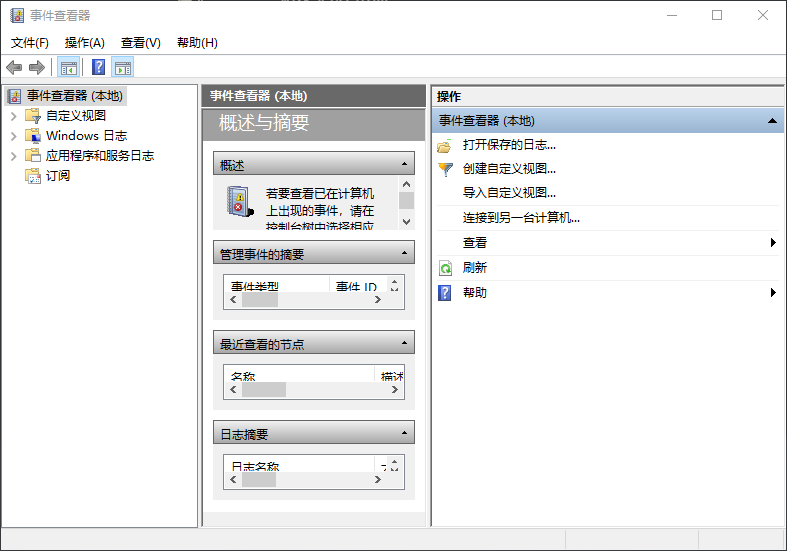
C、导出应用程序日志、安全日志、系统日志,利用Log Parser进行分析。
WEB访问日志
-
分析方法:
a、找到中间件的web日志,打包到本地方便进行分析。
b、推荐工具:Window下,推荐用 EmEditor 进行日志分析,支持大文本,搜索效率还不错。
Linux下,使用Shell命令组合查询分析
工具篇
病毒分析
PCHunter:http://www.xuetr.com
Process Explorer:https://docs.microsoft.com/zh-cn/sysinternals/downloads/process-explorer
processhacker:https://processhacker.sourceforge.io/downloads.php
autoruns:https://docs.microsoft.com/en-us/sysinternals/downloads/autoruns
OTL:https://www.bleepingcomputer.com/download/otl/
SysInspector:http://download.eset.com.cn/download/detail/?product=sysinspector
病毒查杀
卡巴斯基:http://devbuilds.kaspersky-labs.com/devbuilds/KVRT/latest/full/KVRT.exe (推荐理由:绿色版、最新病毒库)
大蜘蛛:http://free.drweb.ru/download+cureit+free(推荐理由:扫描快、一次下载只能用1周,更新病毒库)
火绒安全软件:https://www.huorong.cn
360杀毒:http://sd.360.cn/download_center.html
病毒动态
CVERC-国家计算机病毒应急处理中心:http://www.cverc.org.cn
微步在线威胁情报社区:https://x.threatbook.cn
火绒安全论坛:http://bbs.huorong.cn/forum-59-1.html
爱毒霸社区:http://bbs.duba.net
腾讯电脑管家:http://bbs.guanjia.qq.com/forum-2-1.html
在线病毒扫描网站
http://www.virscan.org //多引擎在线病毒扫描网 v1.02,当前支持 41 款杀毒引擎
https://habo.qq.com //腾讯哈勃分析系统
https://virusscan.jotti.org //Jotti恶意软件扫描系统
http://www.scanvir.com //针对计算机病毒、手机病毒、可疑文件等进行检测分析
webshell查杀
D盾_Web查杀:http://www.d99net.net/index.asp
河马webshell查杀:http://www.shellpub.com
深信服Webshell网站后门检测工具:http://edr.sangfor.com.cn/backdoor_detection.html



Comments NOTHING